Aktualisiert September 2025 : Beenden Sie diese Fehlermeldungen und beschleunigen Sie Ihr Computersystem mit unserem Optimierungstool. Laden Sie es über diesen Link hier herunter.
- Laden Sie das Reparaturprogramm hier herunter und installieren Sie es.
- Lassen Sie es Ihren Computer scannen.
- Das Tool wird dann Ihren Computer reparieren.
Das OneNote-Note-Notebook von Microsoft ist ein digitales Notizbuch zum Organisieren und Speichern von Informationen, um Notizen zu machen und diese über das Internet zu teilen. Die Originalversion von OneNote ist OneNote 2016, die erstmals für Microsoft Office 2016 veröffentlicht wurde, und die mit dieser Version verbundenen Notizen werden lokal auf Computergeräten gespeichert. OneNote 2016 wird zwar nicht mehr mit neuen Funktionen aktualisiert, ist aber optional für Benutzer verfügbar, die lokal gespeicherte Notebooks verwenden
.
OneNote ermöglicht es Benutzern, das Notebook mit Freunden, Kollegen und der Familie zu teilen, was die Zusammenarbeit mit mehreren Benutzern fördert. Es ist auch möglich, den Personen, die Sie Notizen teilen, Bearbeitungsrechte zu erteilen. Die Teilnehmer können Ihre Notizen einsehen und vollständig bearbeiten, und alle Änderungen werden automatisch aktualisiert. Wenn Sie Ihr OneNote-Note-Notebook bereits auf OneDrive geteilt haben, haben Sie die Flexibilität, die Berechtigungen für ein Notebook zu ändern, wer es nur ansehen oder bearbeiten darf. In diesem Artikel wird Schritt für Schritt erklärt, wie Sie die Berechtigungen für ein OneNote 2016 Notebook auf OneDrive ändern können. Zunächst einmal müssen Sie lokal gespeicherte Notebooks auf OneDrive freigeben, bevor Sie die Berechtigungen ändern, wer sie bearbeiten oder nur das Notebook lesen darf
.
Inhaltsverzeichnis
Änderungsberechtigungen für ein Notebook auf OneDrive
Gehe zu
Start
und offen
OneNote
. Öffnen Sie das freigegebene Notebook. Gehe zu
Datei
und klicken Sie auf
Teilen
. Klicken Sie nun auf
Mit Menschen teilen
.
Unter der Option genannt
Geteilt mit
Wählen Sie den Personennamen und klicken Sie mit der rechten Maustaste darauf und wählen Sie zwischen den beiden Optionen aus der Dropdown-Liste, um entweder die Berechtigungen für die Ansicht des Notebooks oder die Bearbeitung des Notebooks zu ändern.
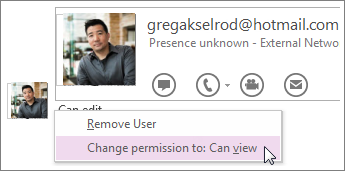
-
Auswählen
Kann sehen
von der Möglichkeit, nur die Seherlaubnis zu erteilen. -
Auswählen
Kann bearbeiten
von der Möglichkeit, die Bearbeitungsrechte zu erteilen.
Um den Zugriff auf das Notebook zu verweigern, wählen Sie .
Benutzer entfernen
von der Option.
In diesem Zusammenhang können OneNote-Benutzer Personen in der E-Mail einladen, das Notebook zu sehen. Alles, was man tun muss, ist, eine E-Mail-Einladung an die Personen zu senden, die man als Teilnehmer haben möchte, um das Notebook zu öffnen. Die folgenden Schritte führen Sie dazu, wie Sie Personen in eine Mail einladen können, das Notebook zu öffnen
.
Lade die Leute ein, das Notizbuch zu sehen
Wir empfehlen die Verwendung dieses Tools bei verschiedenen PC-Problemen.
Dieses Tool behebt häufige Computerfehler, schützt Sie vor Dateiverlust, Malware, Hardwareausfällen und optimiert Ihren PC für maximale Leistung. Beheben Sie PC-Probleme schnell und verhindern Sie, dass andere mit dieser Software arbeiten:
- Download dieses PC-Reparatur-Tool .
- Klicken Sie auf Scan starten, um Windows-Probleme zu finden, die PC-Probleme verursachen könnten.
- Klicken Sie auf Alle reparieren, um alle Probleme zu beheben.
Offen
OneNote
und klicken Sie auf Ihr Notebook, das Sie teilen möchten. Gehe zu
Dateien
und klicken Sie auf
Teilen
.
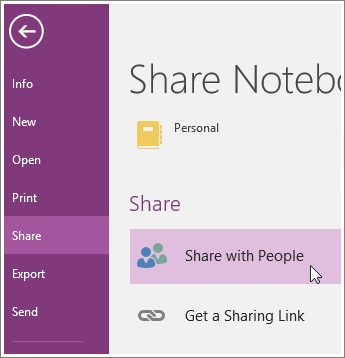
Unter der
Mit Menschen teilen
Option, geben Sie die Namen oder die E-Mail-Adresse des Teilnehmers ein, den Sie Ihr Notebook teilen möchten
.
Wählen Sie auf der rechten Seite der Seite zwischen den beiden Optionen aus dem Dropdown-Menü. Entweder können Sie dem Teilnehmer erlauben, Ihr Notebook zu bearbeiten oder nur dem Teilnehmer erlauben, das Notebook zu lesen/anzusehen
.
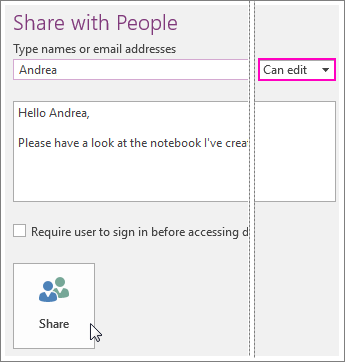
Man kann auch die Notiz in das leere Feld einfügen und auf klicken.
Teilen
um die Einladung per E-Mail zu versenden.
Generieren Sie einen Link zu Ihrem Notebook
.
OneNote ermöglicht es seinen Benutzern auch, einen Link zum Notebook zu erstellen, so dass die Benutzer es bearbeiten oder anzeigen können. Dieser Link kann auch von den Teilnehmern unter ihren Freunden geteilt werden, so dass sie das Notebook auch sehen können. Um einen Freigabelink zu erhalten, führen Sie die folgenden Schritte aus
Öffnen Sie OneNote und klicken Sie auf ein Notebook, für das Sie einen Freigabelink generieren möchten. Gehe zu
Datei
und klicken Sie auf
Teilen
. Klicken Sie auf
Holen Sie sich einen Freigabe-Link
.
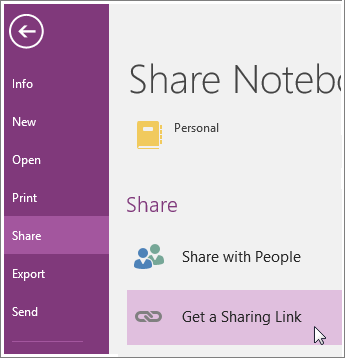
Wählen Sie zwischen den Optionen entweder oder .
Link anzeigen
so dass der Teilnehmer nur das Notebook oder sehen kann.
Link bearbeiten
wobei dem Teilnehmer erlaubt ist, das Notebook zu modifizieren
.
Klicken Sie auf
Link erstellen
.
Angenommen, Sie ändern Ihre Meinung und möchten verhindern, dass dieser Link funktioniert, können Sie den Freigabe-Link deaktivieren, so dass die Teilnehmer das Notebook nicht mehr sehen oder bearbeiten können. Um den Freigabelink zu deaktivieren, führen Sie die folgenden Schritte aus
Gehe zu
Datei
und klicken Sie auf
Teilen
. Klicken Sie auf
Holen Sie sich einen Freigabe-Link
.
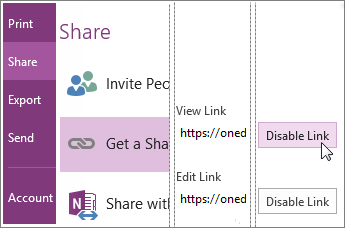
Klicken Sie auf
Link deaktivieren
neben entweder View Link oder Edit Link.
Quelle:
: office.com.
EMPFOHLEN: Klicken Sie hier, um Windows-Fehler zu beheben und die Systemleistung zu optimieren
